这里给大家介绍一个用函数转置数据的excel应用
操作方法
-
01
将excel中蓝色表格区域转换为黄色表格
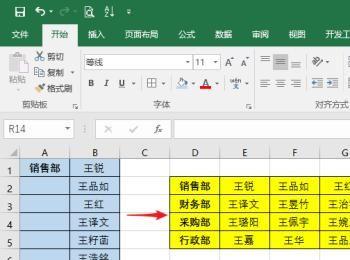
-
02
按住ctrl键点选A列所有的单元格,选择好后右键选择复制
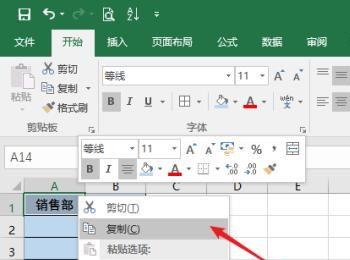
-
03
在E2单元格右键粘贴为数值
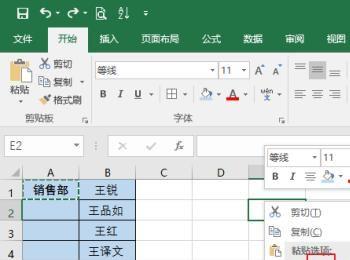
-
04
粘贴后部门信息粘贴在了E2到E5单元格
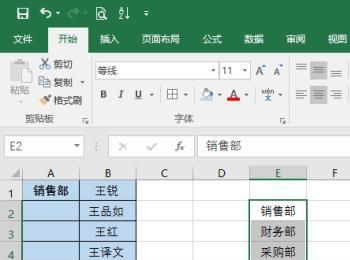
-
05
选择B列销售部姓名右键复制
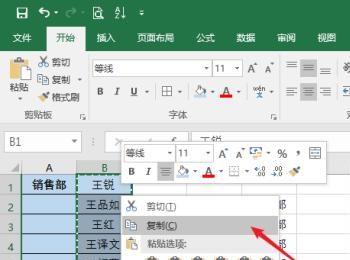
-
06
点击F2单元格右键选择性粘贴
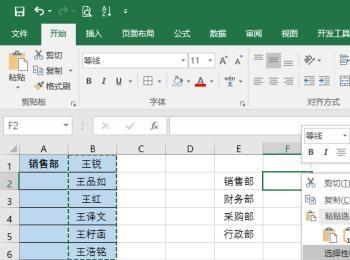
-
07
在选择性粘贴对话框中勾选转置,勾选后点击确定
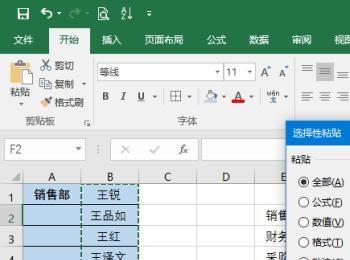
-
08
这样即将销售部姓名粘贴完成
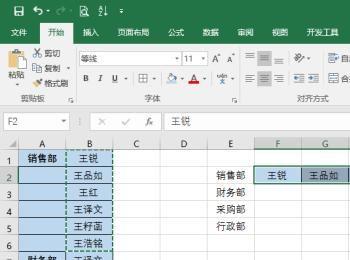
-
09
同样的方法粘贴其它几个部门的数据,这样就达到了最初的目的,纯手工打造

-
10
如果什么都用手工的方式来做那还需要excel做什么,现在介绍个函数的方法,先选择A列的单元格区域,打开定位对话框定位空值
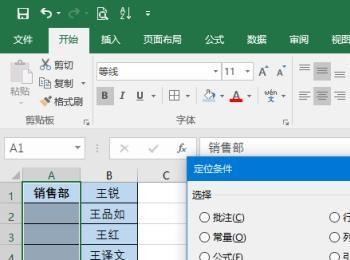
-
11
定位到了所有的空单元格以后在A2单元格中输入公式=A1,输入后按键盘ctrl+enter键
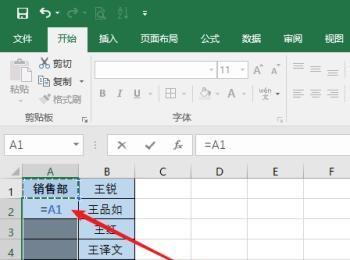
-
12
这是组合键达到的效果,没有达到这个效果后面的步骤就不要继续了
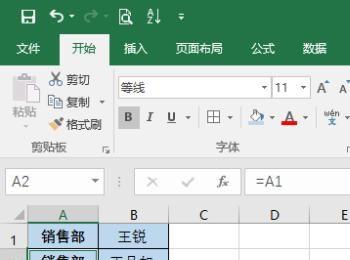
-
13
先在F2到F5输入部门信息
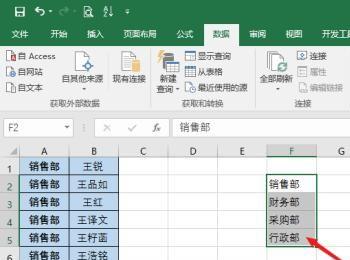
-
14
在G2单元格中输入公式 =INDIRECT(“B”&SMALL(IF($F2=$A$1:$A$21,ROW($A$1:$A$21),100),COLUMN(A1)))&”” 输入公式后切记一点 按ctrl+shift+enter 结束输入,
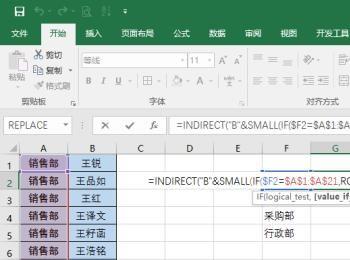
-
15
三键结束之后即可在G2单元格得到第一个姓名,向右拖动填充
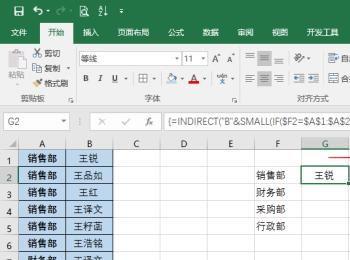
-
16
然后向下拖动填充

-
17
达到最终效果,是不是很神奇?

